❶ Как сменить имидж :: JustLady.ru
Ирина Белкина, автор JustLady.
Глядя на себя в зеркало, вы решили, что пришло время перемен? Вы хотите кардинально обновить свой имидж, который будет соответствовать вашему мировоззрению и вашей индивидуальности? Неудачный образ действительно может мешать развиваться, жить, как хочется, достигать целей. Более того, зачастую свой стиль необходимо менять не потому, что он нехорош, а затем, чтобы направить свою жизнь в другое русло, перевоплотиться или просто получить заряд бодрости!
Продумайте свой образ. Стандартной формулы по изменению имиджа у стилистов не существует. Для некоторых будет достаточно выбрать новую прическу и цвет волос, другим понадобиться глобальный шопинг, а кто-то должен обратиться к пластическому хирургу. Оцените, что вы ожидаете от себя после смены образа, посоветуйтесь с друзьями, коллегами.
Часто смена внешности начинается с волос. Только профессиональные стилисты и парикмахеры способны удачно подобрать вам новую прическу и красивый цвет, который бы не испортил вас, а преобразил. Это должна быть стрижка, придающая большую выразительность чертам лица. Например, длинное, немного вытянутое лицо будет выглядеть еще длиннее с прямыми волосами. Таким женщинам лучше подстричься покороче, приподняв волосы по бокам. Круглолицым же не всегда подойдут пышные локоны, спадающие на щеки, этим девушкам предпочтительнее выбрать гладкие распущенные волосы.
2.jpg) Кардинально можно сменить имидж, перекрасив цвет волос на противоположный. Но помните, если вы из брюнетки стали блондинкой, скорее всего, придется и сменить большую часть гардероба и все содержимое косметички.
Кардинально можно сменить имидж, перекрасив цвет волос на противоположный. Но помните, если вы из брюнетки стали блондинкой, скорее всего, придется и сменить большую часть гардероба и все содержимое косметички.От оттенков и цвета одежды зависит не только внешний вид женщины, но и ее внутреннее состояние, настроение, мысли, желания. Однако не следует бездумно скупать желтые костюмы или красные платья только для того, чтобы быть яркой и привлекательной. Всегда следует учитывать свои природные краски. Темноволосые женщины великолепно смотрятся в насыщенных, глубоких цветах: красном, пурпурном, зеленом и темно-синем. Блондинкам прекрасно подойдут пастельные и прозрачные тона, например, персиковый, голубой, бежевый. Рыжим красоткам лучше присмотреться к белым или теплым оттенкам одежды. Черный цвет, безусловно, подойдет любой женщине.
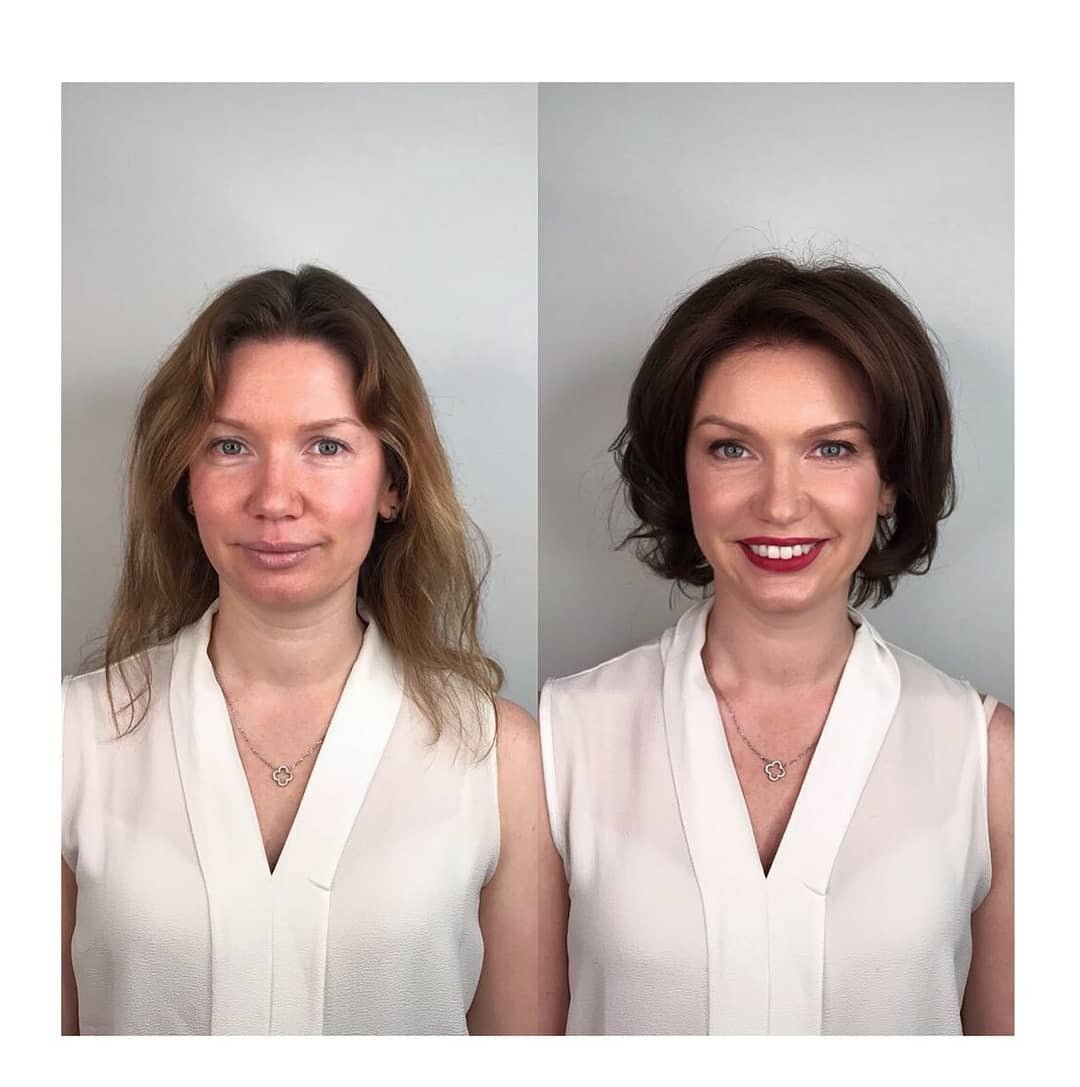 Научитесь воспринимать себя такой, какая вы есть, и подбирать подходящие только вам фасоны. Если вы обладательница фигуры с не очень выраженной талией и прямыми бедами, обратитесь к свободным силуэтам. Если же талия хоть немного обозначена, есть смысл ее сильнее подчеркнуть. Остановите свой выбор на жакетах, прямых юбках с разрезом или запахом, прямых приталенных платьях. Хозяйкам округлых форм следует выбирать немного закругленные ниспадающие модели. Идеально будут смотреться одежды с поясами и расклешенные юбки. Полным женщинам стоит присмотреться к простым покроям, которые отвлекают внимание от крупных частей тела. Хорошо, если это будут ниспадающие легкие ткани.
Научитесь воспринимать себя такой, какая вы есть, и подбирать подходящие только вам фасоны. Если вы обладательница фигуры с не очень выраженной талией и прямыми бедами, обратитесь к свободным силуэтам. Если же талия хоть немного обозначена, есть смысл ее сильнее подчеркнуть. Остановите свой выбор на жакетах, прямых юбках с разрезом или запахом, прямых приталенных платьях. Хозяйкам округлых форм следует выбирать немного закругленные ниспадающие модели. Идеально будут смотреться одежды с поясами и расклешенные юбки. Полным женщинам стоит присмотреться к простым покроям, которые отвлекают внимание от крупных частей тела. Хорошо, если это будут ниспадающие легкие ткани.И, наконец, чтобы поменять свой имидж, недостаточно сделать другую прическу и выбрать новый гардероб. Измените поведение. Ваши манеры, слова, взгляды, движения и устная речь – это тоже часть вашего имиджа. Если вы хотите выглядеть утонченной леди, то и вести себя следует утонченно: без вульгарных выражений, грубых слов и громкого смеха.
 А выбрав себе образ интеллектуальной женщины, придется поработать над собственной речью, почитать умные книги, заняться образованием.
А выбрав себе образ интеллектуальной женщины, придется поработать над собственной речью, почитать умные книги, заняться образованием.
Теги: смена,другой,имидж,внешность
Нравится: 0
Как сменить имидж —Как сменить имидж в одежде девушке
29 Мая 2019
Иногда хочется изменений в жизни, чтобы появились улучшения и началась белая полоса. Смена имиджа помогает достичь этой цели. Девушка чувствует себя более уверенно, из-за чего любые ее начинания обречены на успех.
Это так, когда представительницы прекрасного пола точно знают, что их образ идеален, то и настроение на высоте, и все дела удаются. Но как сменить имидж девушке? Ведь в понятие имиджа входит не только стиль, но и поведение, походка, и т. д. В данной статье мы дадим несколько советов, которые помогут достичь желаемого результата.
Что составляет имидж?
Если вы запишетесь в специальное образовательное, то там преподаватели обязательно объяснят, что имидж — это не стиль. Эти два понятия похожи, но они разные. Стиль — это индивидуальность, то, как человек одевается, преподносит себя.
Более подробно о них можно узнать в интернете. Например, на данной странице у вас есть возможность ознакомиться с тем, что из себя представляет школа стиля http://videoforme.ru/faculty/styleschool-moskva либо на другом ресурсе по вашему желанию.
Имидж — то, как нас видит общество. Оно переводится, как “образ”. Окружающие видят этот образ и запоминают — “Это сильная личность с индивидуальным стилем”. А если имидж подобран неудачно, то человека в лучшем случае просто не запомнят, в худшем — запомнят, но далеко не с лучшей стороны, и потом изменить мнение человека будет нелегко.
А если имидж подобран неудачно, то человека в лучшем случае просто не запомнят, в худшем — запомнят, но далеко не с лучшей стороны, и потом изменить мнение человека будет нелегко.
В понятие имиджа входит и то, как человек одевается, какое состояние кожи и волос, во что обут, как разговаривает, и т. д. Специалисты советуют избавляться от излишней скромности и даже робости — в наше время такое поведение просто никуда не приведет.
В любое время следите за состоянием кожи. Красивая, ухоженная кожа — всегда в тренде. На ровную и гладкую кожу лица даже не придется накладывать косметику, разве для подчеркивания естественной красоты. Старайтесь всегда делать уместный макияж — темно-бордовая помада в офисе будет смотреться совсем неуместно.
Также важную роль играет осанка. Если будете сутулиться, то справите впечатление робкой, неуверенной в себе девушки. Расправленные плечи и гордая посадка головы будут создавать образ уверенной в себе девушки, которая не боится проявлять инициативу и знает, как добиться успеха.2.jpg)
Когда-то ученые проводили эксперимент — просили человека расправить плечи и раскинуть руки в стороны, как бы делая себя больше, значительнее. Оказалось, что в это время вырабатывался особый гормон, который придавал уверенности человеку.
Данный факт замечен не только у людей — животные очень часто перед боем пытаются казаться внушительнее перед противником. Если люди расправляют плечи и гордо поднимают голову, у них больше шансов достичь успеха. Поэтому не сутультесь, это и для здоровья лучше, и на имидж повлияет — ведь очень важно, как вас воспринимают окружающие.
Но как изменить имидж девушке, если она не знает, с чего начать? Ниже мы дадим несколько советов.
Работайте над самооценкой
Задумывались иногда, почему у одних людей получается достигать достаточно приличных высот в разных сферах жизни, а у других нет? Из-за самооценки. Никогда не получится создать яркий имидж, если самооценка будет ниже плинтуса. Когда девушка ценит себя, свою внешность, ум и преподносит себя правильным образом, к ней тянутся люди.
Когда девушка ценит себя, свою внешность, ум и преподносит себя правильным образом, к ней тянутся люди.
Если вы оденетесь согласно с модой, сделаете красивую прическу, макияж и маникюр с педикюром, то должны держаться гордо (хотя и не перебарщивать). Если постоянно сутулиться, не брать инициативу в свои руки только из-за того, что думаете “не получится”, то действительно достичь желаемого не получится.
Поработайте над цветом волос
Желательно обратиться к хорошему мастеру, который посоветует оптимальный оттенок волос, если натуральный не устраивает или он слишком блеклый. Необязательно красить волосы полностью, сейчас так не делают. Подумайте над таким решением, как балаяж — один из самых щадящих способов окрашивание. Получается весьма натуральный тон, а несколько окрашенных прядок создают эффект бликов в волосах.
Специалисты советуют вернуться к натуральности или подбирать искусственный тон, но, чтобы он точно подошел к типу внешности. Именно поэтому желательно обратиться к профессионалу. Также не помешало бы следить за волосами, чтобы не было секущихся кончиков. Старайтесь не выходить из дома с жирной головой, если нет времени высушить после мытья волосы, купите сухой шампунь и пользуйтесь им в экстренных случаях.
Именно поэтому желательно обратиться к профессионалу. Также не помешало бы следить за волосами, чтобы не было секущихся кончиков. Старайтесь не выходить из дома с жирной головой, если нет времени высушить после мытья волосы, купите сухой шампунь и пользуйтесь им в экстренных случаях.
Стиль
Когда-то под тем, что модно, понимали то, что человеку к лицу. Сейчас времена поменялись, и моду диктуют известные модельеры. Необязательно заставлять себя носить то, что вам не нравится, даже если это сейчас в тренде. Но постарайтесь не делать “модных” ошибок, иначе рискуете стать звездой мемов в интернете.
Как поменять имидж девушке используя одежду? Для начала, определитесь, какой эффект хотите производить. Если надоело, что считают слишком непримечательной, значит посмотрите на свой гардероб — наверное, с ним что-то не так. Определите свой цветотип — их есть четыре, а именно, весна, лето, осень и зима.
Каждому цветотипу к лицу идет несколько цветов и оттенков.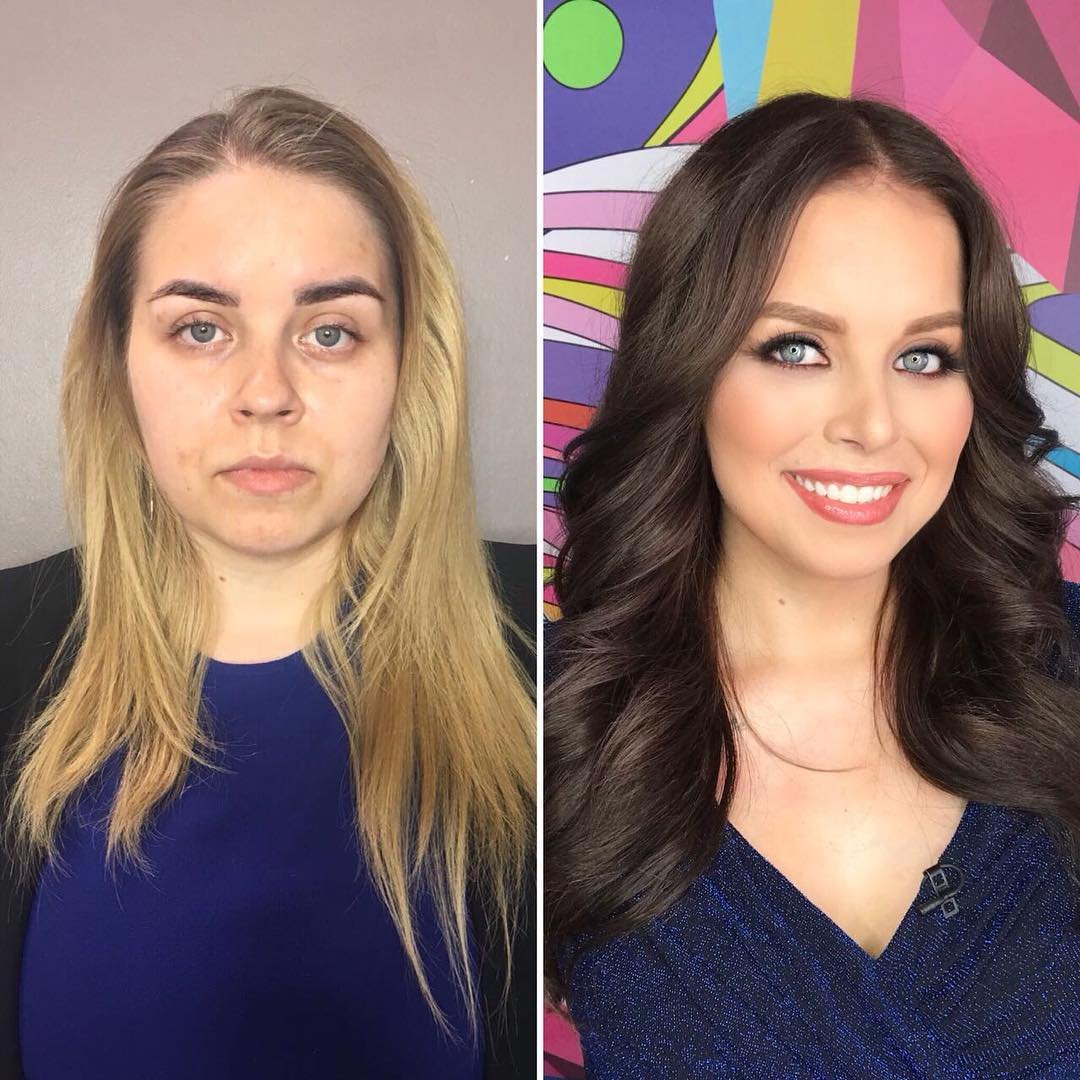 Постарайтесь определить свой цветотип и перед походом в магазин сделайте дома эксперимент. Встаньте перед зеркалом и прикладывайте под подбородком вещи того цвета, которые согласно с цветотипом вам подходят, и которые не подходят.
Постарайтесь определить свой цветотип и перед походом в магазин сделайте дома эксперимент. Встаньте перед зеркалом и прикладывайте под подбородком вещи того цвета, которые согласно с цветотипом вам подходят, и которые не подходят.
Подобранные по цветотипу оттенки будут подчеркивать достоинства, и выделять черты лица, делая более выразительной. Если таким образом подбирать одежду, то непримечательной или невыразительной уже никто не назовет.
Если цель — заставить других думать о вас, как о серьезной личности, то и гардероб должен поменяться соответственно. Джинсы, платьица с цветочными принтами можно оставить для повседневной жизни, но для работы или учебы придется запастись более строгим гардеробом.
Макияж всегда делайте уместным. Если красная помада сейчас на пике популярности и ее разрешено наносить в дневное время (чего раньше не было), то более темные оттенки желательно приберечь для особых случаев. Если идете отдыхать, то это приемлемо, но на работе или в стенах учебного заведения такой макияж будет неуместным.
Итоги
Главное при смене имиджа решить для себя, чего вы хотите достичь. После того, как дадите себе ответ, начинайте путь к изменениям. Только не забывайте работать и над личностными качествами, они играют даже большую роль, чем гардероб и внешний вид.
Редактор рубрики
Ольга Зубкина
Как изменить стиль изображения с помощью AI
Фильтр эскизов FotorВы когда-нибудь хотели придать фотографии совершенно новый стиль, возможно, в виде рисунка или мультфильма, но не знали, как это сделать? Искусственный интеллект может помочь! Используя технику, называемую передачей стиля, вы можете использовать ИИ для изменения стиля изображения, чтобы придать ему новый и уникальный вид.
Что такое передача стиля?
Перенос стиля — это процесс, в котором используются алгоритмы машинного обучения для применения стиля одного изображения к другому изображению с сохранением содержимого исходного изображения. Это может быть забавным и творческим способом изменить ваши фотографии и создать новые захватывающие стили, такие как мультипликация, живопись или набросок.
Это может быть забавным и творческим способом изменить ваши фотографии и создать новые захватывающие стили, такие как мультипликация, живопись или набросок.
В этом руководстве мы покажем вам, как использовать ИИ для изменения стиля изображения. Мы расскажем, какие инструменты вы можете использовать для этого, как подготовить изображения, как применить передачу стиля и как настроить параметры, чтобы получить желаемый вид!
Изменение стиля вашего изображения
- Найдите инструмент для обработки изображений с искусственным интеллектом, который передает стиль: существует множество инструментов, которые делают это, и большинство из них можно использовать на их веб-сайте без загрузки программного обеспечения. Некоторые популярные включают DeepArtEffects , Lensa и Fotor .
- Подготовьте изображение. Перед тем, как применить перенос стиля, вам понадобится изображение.
 Если вы собираетесь делать портрет, убедитесь, что на нем четко видно ваше лицо. Убедитесь, что изображение имеет цифровой формат (например, файл JPG или PNG) и что оно сохранено на вашем компьютере.
Если вы собираетесь делать портрет, убедитесь, что на нем четко видно ваше лицо. Убедитесь, что изображение имеет цифровой формат (например, файл JPG или PNG) и что оно сохранено на вашем компьютере. - Выберите стиль. В зависимости от используемого вами инструмента вы можете просто выбрать стиль (например, инструмент Fotor «Фото в мультфильм»). В противном случае вам может потребоваться предоставить второе изображение со стилем, который вы хотите передать. Модели переноса стиля работают, беря стиль одного изображения и применяя его к другому.
- Запустите передачу стиля: большинство инструментов позволяют вам запускать передачу стиля прямо из интерфейса их веб-сайта, или вам может потребоваться загрузить их программное обеспечение для редактирования фотографий, чтобы сделать это.
- Настройка параметров. Некоторые из этих инструментов позволяют настроить определенные параметры для точной настройки конечного результата. Например, вы можете настроить интенсивность стиля или общий цветовой баланс изображения.
 Поиграйте с этими параметрами, чтобы получить желаемый вид!
Поиграйте с этими параметрами, чтобы получить желаемый вид! - Сохраните окончательный результат. Если вы довольны изображением с перенесенным стилем, обязательно сохраните его на свой компьютер, чтобы не потерять. Часто это можно сделать, выбрав «сохранить» или «экспортировать» в меню используемого вами программного обеспечения. Если изображение находится в вашем браузере, вы также можете просто щелкнуть правой кнопкой мыши и «сохранить изображение».
Теперь у вас должна быть замечательная стилизованная версия исходного изображения или фотографии! Некоторые из инструментов передачи стиля могут позволить вам увеличить изображение, но если они этого не сделают, вы всегда можете проверить наши AI Image Upscalers , чтобы найти лучшие бесплатные инструменты для масштабирования! Это позволит вам получить сверхчеткую копию нового изображения с высоким разрешением.
Лучшие инструменты искусственного интеллекта для передачи стиля изображения
Lensa
Lensa — один из самых популярных инструментов искусственного интеллекта для создания собственных цифровых портретных изображений. Lensa позволяет выполнять ретушь лица с помощью
Lensa позволяет выполнять ретушь лица с помощью
Deep Art Effects
Deep Art Effects — это инструмент, который использует технологию глубокого обучения для применения художественных стилей к изображениям. Это вам превратить ваши фотографии в работы
Просмотр инструмента »Fotor
Генератор изображений с искусственным интеллектом Fotor позволяет создавать изображения из текстовых описаний в различных стилях. Просто опишите, что вы хотите, и текст AI
Инструмент просмотра »Техника Img2Img
Описанный выше метод, вероятно, является одним из самых простых способов изменить стиль изображения с помощью ИИ. Однако есть и другие способы, которые, по нашему мнению, стоит включить. Некоторые генераторы изображений ИИ, в частности Stable Diffusion и Midjourney, предоставляют вам доступ к инструменту под названием img2img. Это позволяет вам передать ИИ определенное изображение и воссоздать его с вашими текстовыми подсказками, но при этом использовать исходное изображение в качестве основного холста. В следующем руководстве объясняется, как вы можете использовать этот параметр для передачи стиля изображения.
В следующем руководстве объясняется, как вы можете использовать этот параметр для передачи стиля изображения.
Как использовать Img2Img в Stable Diffusion
Загрузите свое изображение или фотографию на вкладку img2img или, если вы используете службу веб-сайта Stable Diffusion, найдите функцию изображения в изображение.
- В текстовой подсказке кратко опишите исходную фотографию. Например: « портрет мужчины в темных очках ».
- Далее, вы хотите добавить слова, чтобы добавить стиль к вашему изображению. Например: «картина маслом мужчины в солнечных очках», «карандашный набросок мужчины в солнечных очках». Вы можете смешивать их и даже комбинировать стили, но, как правило, придерживаясь одного из них, вы получите лучший результат.
- Убедитесь, что шкала CFG выше 7, мы рекомендуем установить ее на 10-15 и проверить, что лучше всего подходит для вашего изображения.
- Масштаб шумоподавления будет варьироваться от фотографии к фотографии, но лучше всего начать с 0,3.
 Если вы заметили новый стиль, если он не очень заметен, вы можете попробовать увеличить масштаб шумоподавления. Если вы зайдете слишком высоко, изображение в конечном итоге будет отличаться от оригинала, вам нужно будет попытаться найти золотую середину для вашего изображения.
Если вы заметили новый стиль, если он не очень заметен, вы можете попробовать увеличить масштаб шумоподавления. Если вы зайдете слишком высоко, изображение в конечном итоге будет отличаться от оригинала, вам нужно будет попытаться найти золотую середину для вашего изображения. - Нажмите «Создать». Если вас не устраивает результат переноса стиля, вы можете немного поиграть с приведенными выше настройками.
- Совет: если ваш интерфейс Stable Diffusion позволяет вам использовать пользовательские модели, обязательно используйте ту, которая соответствует вашему стилю!
Как использовать Img2Img в Midjourney
- Перетащите изображение на сервер Midjourney Discord. Если вы используете бесплатную пробную версию, вам нужно будет загрузить ее на один из серверов « Newbies » (внимание: это сделает вашу фотографию общедоступной для других!). Вы можете избежать этого, если у вас подписка Midjourney, добавив бота на свой сервер или отправив ему личное сообщение.

- После загрузки изображения щелкните его, чтобы открыть полноразмерную версию, затем щелкните его правой кнопкой мыши и скопируйте URL-адрес изображения.
- В начале запроса после ввода /imagine вы хотите добавить URL-адрес вашего изображения. Например: «/imagine * URL-адрес изображения здесь * изображение мужчины в темных очках –v 4 –ar 2:3″
- Добавьте в приглашение ключевые слова стиля, например: мультфильм, нарисованный, 3D-рендеринг, футуристический, ретро и т. д.
- Midjourney должен сгенерировать исходное изображение, используя заданные вами подсказки стиля. Не забывайте, что вы также можете использовать кнопки изменения, чтобы еще больше изменить свое изображение!
- Перетащите изображение на сервер Midjourney Discord. Если вы используете бесплатную пробную версию, вам нужно будет загрузить ее на один из серверов « Newbies » (внимание: это сделает вашу фотографию общедоступной для других!). Вы можете избежать этого, если у вас подписка Midjourney, добавив бота на свой сервер или отправив ему личное сообщение.
Поздравляем! Теперь вы должны знать, как использовать ИИ для изменения стиля ваших изображений несколькими способами. Перенос стиля — это очень весело и может быть отличным способом сделать ваши старые изображения свежими и захватывающими.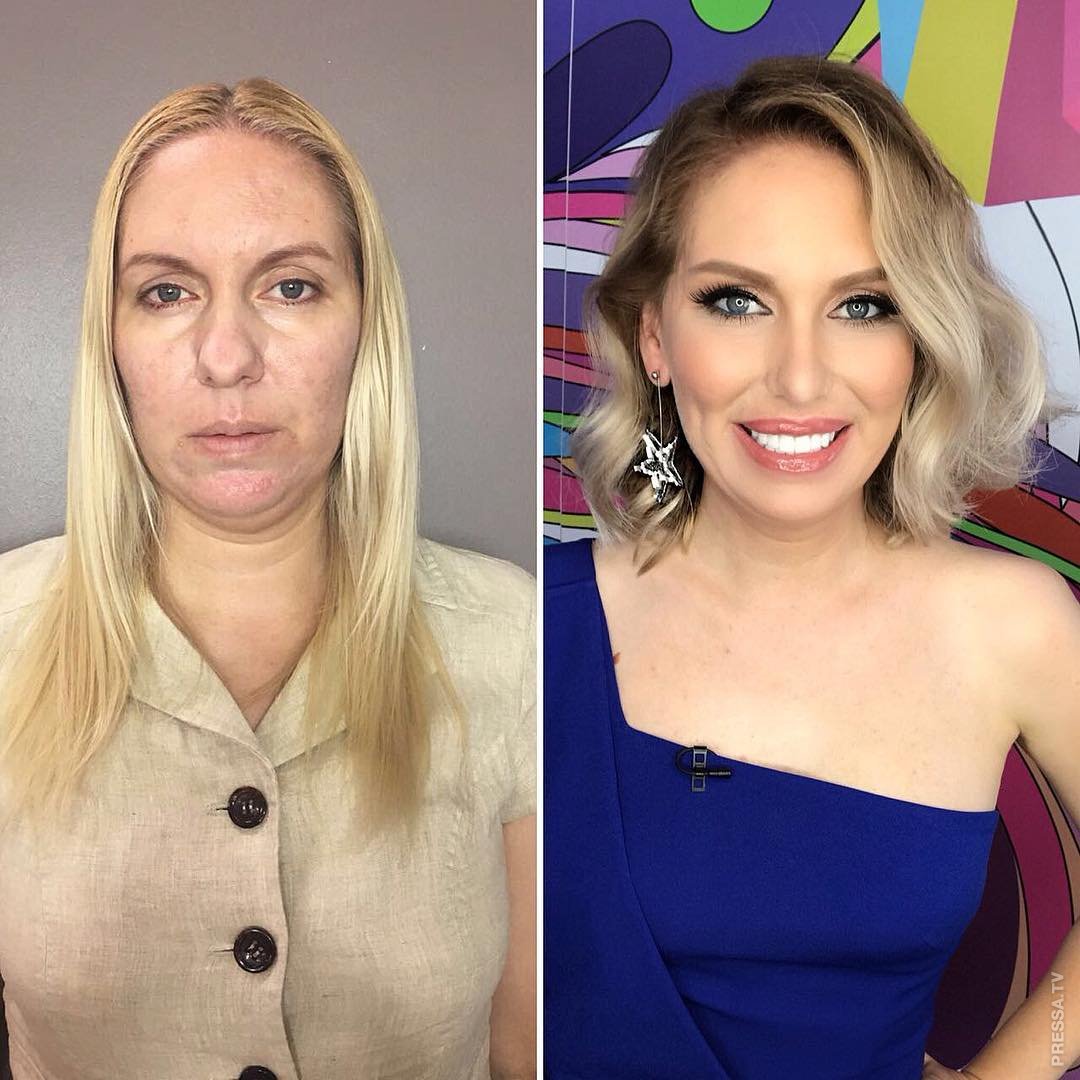 Это также очень удобно для фотографий профиля! Хотя, если вы ищете свои собственные портреты и изображения профиля, для этого есть специальные инструменты, не стесняйтесь проверить их в нашем разделе Генераторы портретов AI .
Это также очень удобно для фотографий профиля! Хотя, если вы ищете свои собственные портреты и изображения профиля, для этого есть специальные инструменты, не стесняйтесь проверить их в нашем разделе Генераторы портретов AI .
Мы надеемся, что вам было интересно следовать этому руководству, и вы чувствуете вдохновение, чтобы попробовать перенести стиль на свои собственные изображения! Не забудьте поэкспериментировать с различными ключевыми словами и настройками стиля, чтобы увидеть, что лучше всего работает с вашими изображениями.
Как изменить размер изображения заголовка Google Forms
Google Forms — это первый выбор для многих людей, желающих создать онлайн-форму, потому что она настолько доступна и проста в использовании. Если вы хотите создать изображение заголовка для своей формы, это тоже легко.
В этой статье мы рассмотрим:
- Почему изображения в заголовках важны
- Как добавить изображение заголовка в форму Google
- Как изменить размер изображения заголовка формы Google
Начнем.
Как изображение заголовка вашей формы влияет на ваш бренд
Ваш бренд — это больше, чем набор цветов и изображений. Он представляет рассказ о вашем бизнесе для клиентов. Цвета, изображения и другие визуальные элементы бренда, которые вы используете, напоминают людям об этой истории.
Изображение заголовка онлайн-формы — это первое, что видит пользователь. Сильное, визуально привлекательное изображение заголовка может создать положительное первое впечатление, которое поможет напомнить людям об идентичности вашего бренда. С другой стороны, плохо разработанное изображение заголовка может отвлечь внимание пользователей и нанести ущерб репутации вашего бренда.
Вот несколько способов, которыми изображение заголовка в форме может повлиять на ваш бренд:
- Визуальная привлекательность: Хорошо продуманное изображение заголовка может сделать форму более визуально привлекательной и привлекательной, что поможет привлечь пользователей и предложите им заполнить форму.

- Фирменный стиль: Изображение в шапке — это возможность продемонстрировать стиль и индивидуальность вашего бренда. Выбрав изображение, отражающее ценности и эстетику вашего бренда, вы можете укрепить связь с пользователями и укрепить индивидуальность своего бренда.
- Профессионализм: Плохо оформленное изображение заголовка может сделать вашу форму непрофессиональной, что может подорвать доверие к вашему бренду.
В целом, важно выбрать визуально привлекательное, соответствующее бренду и профессиональное изображение для заголовка, чтобы создать положительный пользовательский опыт и эффективно представить ваш бренд.
Как настроить изображение заголовка формы Google
Когда вы делаете что-то впервые, часто бывает полезно увидеть работающий пример. Давайте используем шаблон из Google Forms в качестве примера, чтобы показать, как изменить изображение заголовка Google Forms.
Чтобы начать работу, откройте Google Forms и выберите шаблон в верхней части или в галерее шаблонов. В этом примере мы будем использовать шаблон формы RSVP.
В этом примере мы будем использовать шаблон формы RSVP.
В шаблоне есть милая, стандартная фотография приятной, типичной вечеринки, полной милых, обычных взрослых, которые, вероятно, разговаривают о приятных, обычных вещах. Давайте это исправим.
Чтобы изменить изображение заголовка, нам нужно отредактировать тему формы. Выберите значок палитры в верхней части экрана, затем прокрутите вниз до раздела Заголовок и нажмите Изображение загружено. Если вы решите создать форму с нуля, на кнопке будет написано Вместо этого выберите изображение .
Google Forms покажет вам всплывающее меню со всеми параметрами заголовка. Есть три способа добавить изображения заголовков, по одному на каждой вкладке:
- Темы. Вы можете выбрать из большого количества стоковых фотографий, перечисленных на вкладке Темы . Изображения отсортированы по категориям, а некоторые из них даже имеют тонкую анимацию, которая может добавить интереса.
 Однако будьте осторожны, чтобы не выбрать тот, который слишком занят, так как это может отвлекать.
Однако будьте осторожны, чтобы не выбрать тот, который слишком занят, так как это может отвлекать. - Загрузить. Вкладка «Загрузить» позволяет использовать изображение с вашего компьютера. Это изображение должно иметь определенное соотношение сторон, но мы вернемся к этому в следующем разделе.
- Фотографии . Эта вкладка работает так же, как и вкладка «Загрузить», за исключением того, что вы можете выбирать изображения из своих Google Фото.
После того, как вы выбрали нужную фотографию, нажмите кнопку Вставить в правом нижнем углу всплывающего окна. Если вы выбрали стоковое фото на вкладке «Темы», все готово. В противном случае вам нужно будет изменить размер изображения, чтобы оно соответствовало пространству заголовка.
Как изменить размер изображения для заголовка Google Forms
Если вы решите использовать собственное изображение, у вас будет возможность настроить изображение в соответствии с требованиями Google Forms.
Варианты редактирования изображения включают выбор области для обрезки и поворот изображения. Если вы хотите сделать что-то большее, вам понадобится фоторедактор.
Google Forms не предлагает много вариантов настройки. Вы не можете изменить размер и расположение элементов формы или других компонентов, включая заголовки. Таким образом, хотя вы можете изменить размер границы обрезки изображения, вы всегда будете привязаны к одному и тому же соотношению сторон 4:1.
Вы можете либо обрезать существующее изображение до этого соотношения сторон, либо создать изображение с нуля, соответствующее этому соотношению. Идеально подходит изображение размером 1600 пикселей в ширину и 400 пикселей в высоту.
Как получить дополнительные параметры изображения заголовка с помощью Jotform
Google Forms изначально разрабатывался как дополнение к Google Sheets, поэтому он никогда не задумывался как полнофункциональный, автономный инструмент для создания форм. Он может многое, но когда вы начнете серьезно относиться к функциям и дизайну, вам захочется переключиться на более продвинутый инструмент, такой как Jotform.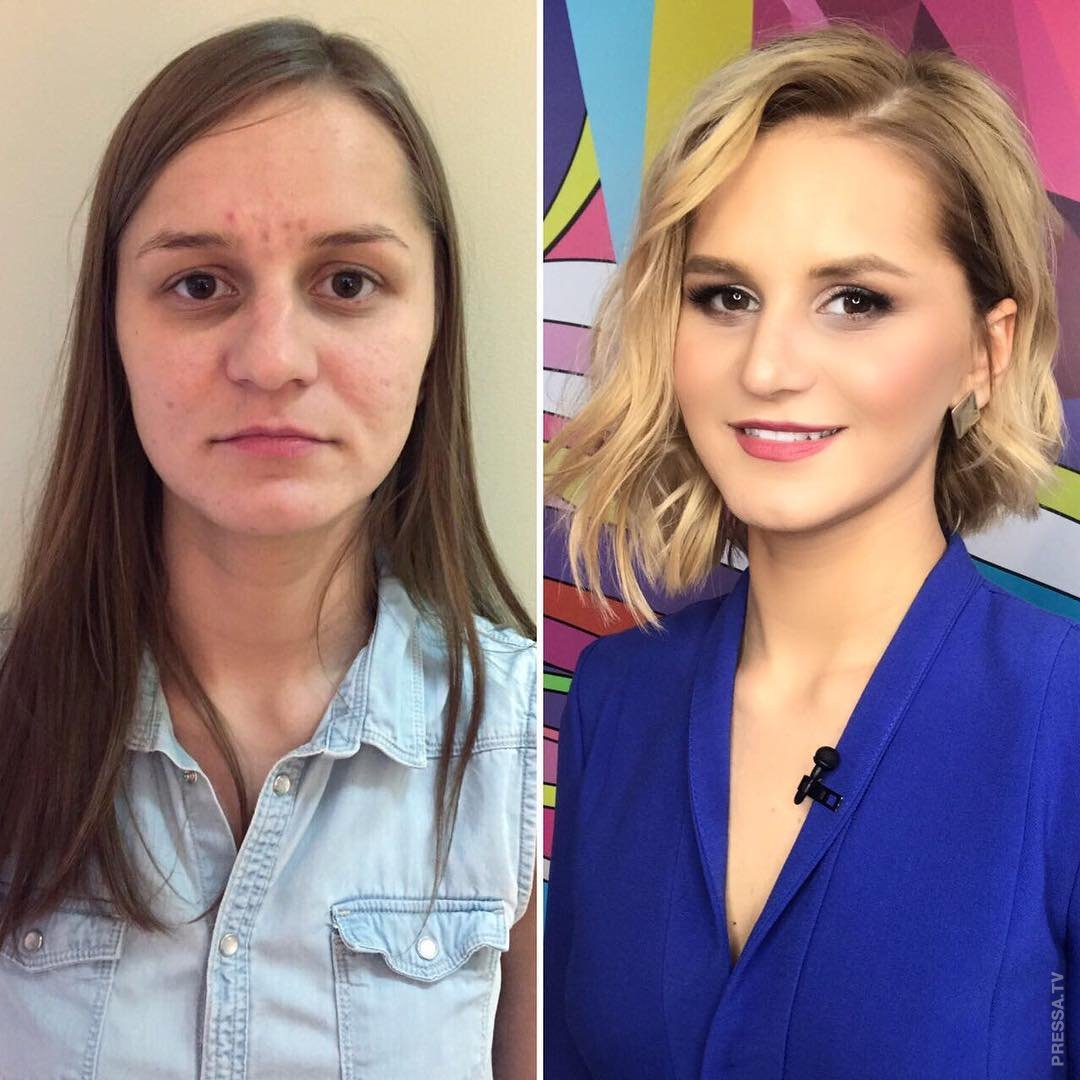
Одной из самых привлекательных черт Google Forms является то, что они бесплатны. К счастью, Jotform также предлагает бесплатный план, который дает вам доступ ко всем функциям Jotform. Вам нужно будет перейти на более высокий платный уровень, только если вы обнаружите, что используете его широко и вам нужно больше форм или форм.
Добавление изображений заголовков в Jotform очень просто. Какого бы масштаба ни было ваше изображение заголовка, это то, что вы увидите в своей форме. Вы также можете выбрать желаемый размер. И вы даже можете выровнять его по левому, правому или центру. Усовершенствованный дизайнер форм Jotform даже позволит вам изменить CSS для вашей формы.
Jotform также является одним из самых многофункциональных инструментов для работы с формами на рынке. Он предлагает массу элементов форм, шаблонов и интеграций. Он также предлагает расширенные бизнес-инструменты для управления данными, процессов утверждения и даже создания приложений.
Давайте подробнее рассмотрим, как его использовать.
Как настроить заголовок в Jotform
Чтобы начать работу с Jotform, создайте бесплатную учетную запись. Как и в Google Forms, вы можете легко начать работу с шаблоном RSVP в Jotform.
Самая большая разница между шаблонами, которые вы получаете в Jotform, и шаблонами в Google Forms заключается в том, сколько их. Google Forms имеет менее 20 шаблонов форм, а Jotform предлагает более 10 000.
Чтобы упростить начало работы, давайте воспользуемся простым шаблоном Jotform RSVP.
Если предварительный просмотр шаблона выглядит хорошо, нажмите Использовать шаблон. Это приведет вас к конструктору форм.
Чтобы добавить изображение заголовка, нажмите + ДОБАВИТЬ ЛОГОТИП в верхней части формы. Затем вы увидите меню «Свойства логотипа».
В меню «Свойства логотипа» есть три параметра, которые аналогичны параметрам изображения в Google Forms. Вы можете
- Загрузить изображение со своего компьютера
- Выберите изображение, которое вы ранее загрузили в Jotform
- Добавьте изображение из любого места в Интернете, вставив его URL-адрес
С помощью ползунка «Размер логотипа» можно изменить размер изображения и выровнять его по левому, правому краю или по центру. Если вы хотите отредактировать свое изображение дальше, вы можете сделать это лучше с помощью внешнего инструмента для редактирования фотографий.
Если вы хотите отредактировать свое изображение дальше, вы можете сделать это лучше с помощью внешнего инструмента для редактирования фотографий.
С учетом сказанного вы можете сделать больше с Jotform, если не против закатать рукава. Давайте начнем с открытия конструктора форм, щелкнув значок синего валика справа. Затем выберите Стили табл.
На этой вкладке представлены наиболее подробные параметры для настройки формы без особого участия. И если вы прокрутите страницу вниз, вы увидите еще два варианта, которые действительно улучшат вашу форму.
Как видите, вы можете внедрить пользовательский CSS в свою форму, что должно порадовать ваших друзей-веб-дизайнеров. Щелкните ссылку Узнать больше , чтобы узнать, какие элементы здесь можно изменить. Вы можете еще глубже изучить варианты дизайна CSS с помощью Advanced Designer.
Внизу есть большая кнопка, которая приведет вас к инструменту Advanced Designer. Если вы нажмете на нее, вы попадете в кроличью нору параметров настройки.
Щелкнув в разделе «Обложка формы» в расширенном дизайнере, вы получите тот же набор параметров для редактирования изображения заголовка, что и в стандартном дизайнере, но здесь у вас гораздо более точный контроль над этими параметрами.
И если вы нажмете на вкладку CSS, вы увидите более продвинутый редактор, чем простое поле CSS, которое вы получили в стандартном дизайнере.
У вас есть не только легкий доступ к нужным элементам вашей формы, но и кнопки для быстрого добавления некоторых из наиболее распространенных опций CSS в ваш HTML-элемент.
Как настроить больше, чем заголовки
Может показаться, что здесь мы сосредоточились больше на Jotform, чем на Google Forms, но это только потому, что Jotform может предложить гораздо больше. На самом деле, взглянув только на изображение заголовка, мы едва коснулись параметров настройки Jotform.
Если вы не разбираетесь в технических вопросах, то одни только базовые возможности Jotform помогут вам добиться гораздо большего, чем в других редакторах форм, представленных на рынке.

 Если вы собираетесь делать портрет, убедитесь, что на нем четко видно ваше лицо. Убедитесь, что изображение имеет цифровой формат (например, файл JPG или PNG) и что оно сохранено на вашем компьютере.
Если вы собираетесь делать портрет, убедитесь, что на нем четко видно ваше лицо. Убедитесь, что изображение имеет цифровой формат (например, файл JPG или PNG) и что оно сохранено на вашем компьютере. Поиграйте с этими параметрами, чтобы получить желаемый вид!
Поиграйте с этими параметрами, чтобы получить желаемый вид! Если вы заметили новый стиль, если он не очень заметен, вы можете попробовать увеличить масштаб шумоподавления. Если вы зайдете слишком высоко, изображение в конечном итоге будет отличаться от оригинала, вам нужно будет попытаться найти золотую середину для вашего изображения.
Если вы заметили новый стиль, если он не очень заметен, вы можете попробовать увеличить масштаб шумоподавления. Если вы зайдете слишком высоко, изображение в конечном итоге будет отличаться от оригинала, вам нужно будет попытаться найти золотую середину для вашего изображения.

 Однако будьте осторожны, чтобы не выбрать тот, который слишком занят, так как это может отвлекать.
Однако будьте осторожны, чтобы не выбрать тот, который слишком занят, так как это может отвлекать.